Cara mengatasi Kursor Laptop Hilang – Kamu anak kuliahan? Pasti punya laptop kan. Ya, benda yang satu ini memang cukup penting untuk membantu kita dalam menyelesaikan bermacam pekerjaan. Bisa dipakai untuk mengerjakan tugas kuliah, mendesain logo, ataupun untuk ngegame. Namun tak selamanya laptop kita akan baik-baik saja. Sebab dalam kondisi tertentu laptop kita akan mengalami kerusakan.
Salah satu masalah yang biasa terjadi adalah hilangnya tampilan kursor di laptop. Jika masalah ini datang, maka pasti akan menghambat tugas kita. Beberapa penyebab kursor tiba-tiba hilang akan saya sebutkan di bawah ini.
Beberapa Penyebab Kursor Laptop Hilang
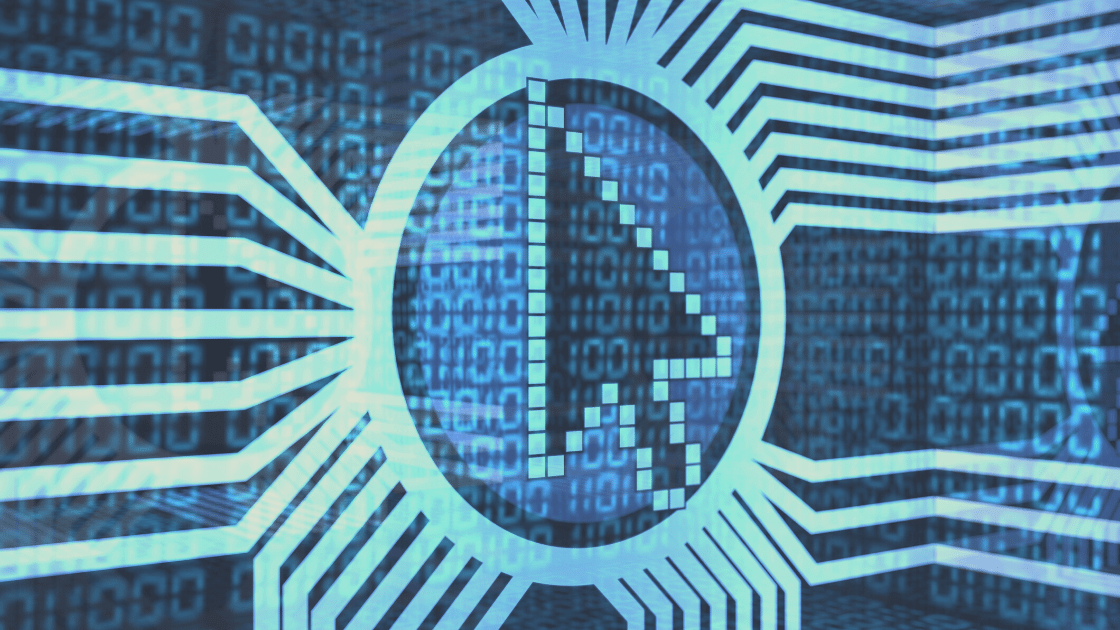
RAM Laptop Sudah Habis
Semua laptop pasti punya batasan RAM dan juga ROM. Semakin tinggi spesifikasi sebuah laptop, maka semakin tinggi pula kinerjanya. Nah, jika kamu mengalami masalah kursor hilang saat laptop digunakan, maka ini bisa disebabkan karena RAM nya sudah habis. Jadi kamu bisa menghapus beberapa data yang mungkin kurang penting agar performa laptop kembali normal.
Overheating
Seperti manusia, jika laptop terlalu dipaksa untuk bekerja pasti akan capek. Karena terlalu dipaksa, maka laptop bisa overheating atau kepanasan. Oleh sebab itu istirahatlah sejenak, dan matikan laptop kamu. Setelah agak dingin, maka kamu bisa menggunakannya bekerja kembali.
Mouse Rusak
Untuk memudahkan pekerjaan kita di depan laptop, biasanya kita perlu perangkat mouse. Nah, biasanya mouse ini juga memiliki merk berbeda dengan tingkat keawetan yang berbeda. Oleh sebab itu, jika kursor hilang, bisa jadi akibat mouse kamu sudah rusak. Ganti aja dengan yang baru, pasti beres.
Driver Mouse Rusak / Hilang / Error / Corrupt
Jika mouse tidak bermasalah, bisa jadi akibat drivernya yang rusak, atau hilang. Biasanya ini disebabkan oleh serangan virus, sehingga beberapa file di laptop bisa hilang atau rusak. Jika ini sudah terjadi, maka scan virus tersebut dan instal ulang driver mouse. Untuk ulasan lebih jelasnya, maka kamu bisa baca cara mengatasi kursor laptop hilang yang ada dibawah.
Pengaturan Kurang Tepat
Nah, bagi kamu yang masih baru beli laptop dan mungkin tidak tahu menahu soal laptop, maka tak heran jika banyak menginstal software. Mungkin salah satunya adalah software kursor ini. Namun karena belum tahu, maka pengaturannya kurang tepat. Ini bisa menyebabkan kursor di laptop hilang. Solusinya sudah ditulis di bawah ya, jangan sampai tidak baca.
Hang atau Error Pada Laptop
Jika kamu sudah memakai laptop untuk jangka waktu yang lama, maka bisa jadi beberapa komponen didalamnya mengalami kerusakan. Nah, hal inilah yang biasanya membuat laptop tiba-tiba eror atau hang. Dan imbasnya, membuat kursor juga ikut hang atau hilang.
Itulah beberapa yang menyebabkan masalah kursor laptop hilang. Jadi, sebelum memakai laptop, usahakan agar kamu cek dulu kondisi mouse atau laptop ya!.
Nah, setelah tahu apa saja penyebab masalah kursor laptop yang hilang, maka sekarang saatnya kamu tahu bagaimana cara mengatasi masalah tersebut. Ada banyak cara yang bisa dipakai. Baik itu kamu pakai laptop dengan windows 7, 8 atau bahkan 10. Cara dibawah bisa kamu terapkan dengan sangat mudah. Penasaran? Simak ulasan berikut!
Cara Mengatasi Masalah Kursor Laptop Hilang
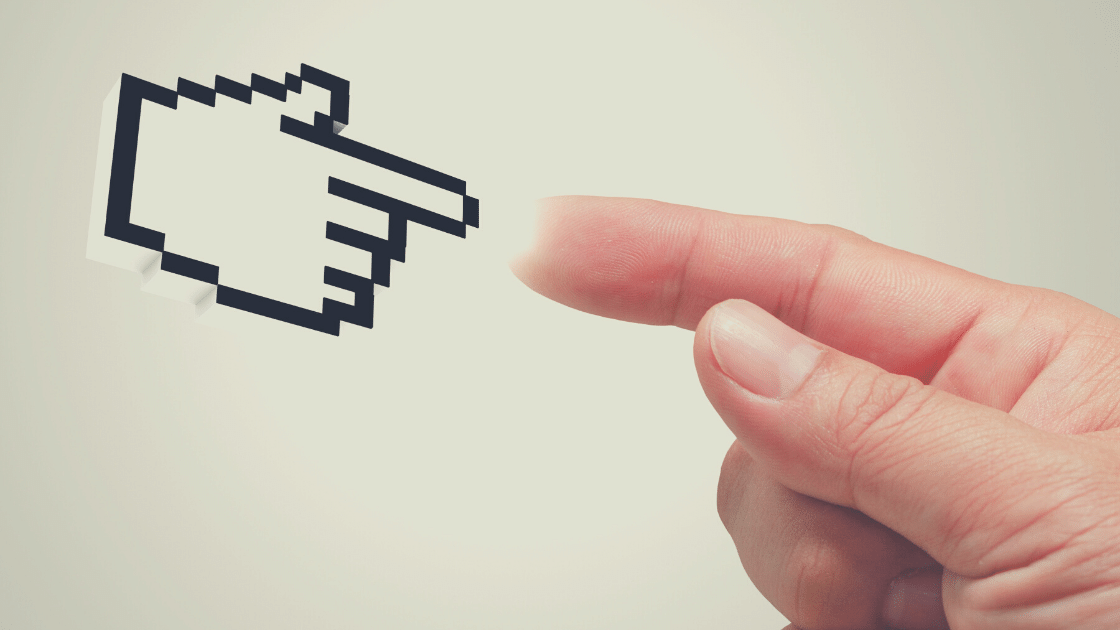
Memanfaatkan Tombol Fungsi
Cara pertama cukup sederhana, yaitu hanya dengan cara memanfaatkan tombol fungsi pada laptop kamu. Biasanya cara ini langsung bekerja pada laptop yang kursornya hilang. Caranya hanya dengan menekan tombol FN + FN 1 atau sampai FN12. Perlu kamu tahu, bahwa tiap produsen laptop punya perbedaan. Beda produsen, maka beda pula tombol fungsi yang bisa digunakan.
Intinya kamu bisa mengkombinasi beberapa tombol, misal FN + F2 atau kombinasi lainnya. kamu bisa coba FN + F1 sampai F12 ya. Tapi jika kamu masih bingung, lihat saja lambang di masing-masing tombol fungsi. Pilih yang punya logo kursor atau telunjuk sebagai jalan terbaik. Cara ini terbilang mudah bukan? Jika masih belum berhasil, lanjut ke cara dua.
Pastikan Pengaturan Kursor Sudah Benar
Cara berikutnya untuk mengatasi kursor laptop hilang adalah dengan mengecek apakah settingan kursor kamu sudah benar atau belum. Cara ngecek nya juga tidak sulit, namun kamu perlu perangkat tambahan yaitu Mouse. Jika mouse sudah terpasang, maka kamu bisa mengikuti tutorial di bawah ini!
- Pertama, cari tombol Control Panel
- Muncul halaman, lalu kamu bisa Hardware and Sound
- Di menu Device and Printer, silakan pilih Mouse
- Kemudian akan muncul menu pop up, dan kamu bisa pilih tab Pointer Option
- Terakhir, hapus centang pada kotak Hide Pointer While Typing dan klik OK untuk menyimpan
- Bagi kamu yang sudah biasa utak atik laptop, pasti tidak akan kesusahan menerapkan tutorial diatas. Nah, bagaimana? Cukup mudah bukan?
Update atau Install Driver Kursor
Jika kamu sudah menerapkan cara di atas namun tidak berhasil, mungkin ada yang salah dengan drivernya. Jika sudah begini, tak ada cara lain selain melakukan update atau instal ulang. Untuk melakukan update atau instal ulang, kamu bisa berkunjung ke situs produsen laptop kamu. Disana kamu bisa mencari instalasi driver kursor yang sesuai. Jangan lupa setelah selesai download, langsung saja klik instal.
Biasanya, produsen besar selalu menyediakan unduhan driver secara gratis agar risiko eror bisa diminimalisir. Jangan lupa juga untuk menyesuaikan tipe atau seri pada laptop kamu ya. Atau jika tidak mau ribet, minta tolong saja pada teman yang bisa mengupdate driver laptop kamu. Jangan lupa bilang terimakasih ya!
Hapus Perangkat Lunak Mouse
Cara mengatasi kursor laptop hilang berikutnya adalah menghapus perangkat lunak mouse. Beberapa pemilik laptop biasanya memasang perangkat lunak bawaan mouse untuk tujuan tertentu. Namun, tak sedikit software tersebut yang malah menghambat kinerja kursor. Jika hal ini terjadi pada laptop kamu, maka hapuslah software mouse tersebut dan restart laptop.
Nah, untuk cara menghapus perangkat lunak mouse di Windows 7 dan 8 adalah dengan menekan logo Windows yang ada pada keyboard + R secara bersamaan. Kemudian ketik “dvmgmt.msc” lalu OK. Cari bagian Mice And Other Pointing Device, dan pilih software yang sudah terinstal sebelumnya.
Klik kanan pada software cursor tersebut, dan pilih Uninstall. Kemudian akan muncul halaman dialog lalu Delete The Driver Software For Device, dan klik OK. Jika laptop kamu memakai Windows 10, maka kamu bisa buka Control Panel, lalu pilih software yang ingin dihapus. Klik kanan dan pilih Uninstall. Sangat sederhana bukan?
Install Ulang Sistem Operasi
Metode lain jika cara sebelumnya tidak berhasil, adalah dengan menginstall ulang sistem operasi di laptop kamu. Instalasi ulang sistem operasi ini bertujuan untuk mendapat OS baru yang lebih fresh.
Saat proses instalasi ulang berlangsung, jangan lupa install semua driver perangkat dengan benar, termasuk driver kursor. Kalau kamu masih awam, sebaiknya gunakan jasa service laptop untuk menghindari kesalahan yang mungkin bisa terjadi.
Baca Juga : Spesifikasi dan Harga Laptop Lenovo Ideapad 330 dan daftar rekomendasi mouse gaming murah terbaik
Perbaiki Laptop
Jika semua metode yang sudah dijelaskan di atas masih tidak bisa membuat kursor kamu berfungsi, maka pasti ada sesuatu yang salah dengan laptopmu. Kalau laptop kamu masih baru, sebaiknya segera bawa laptop tersebut ke pusat servis resmi. Disana akan ada teknisi yang membantu menemukan masalah dan akan menentukan apakah perangkat dapat diperbaiki atau diganti.
Sebenarnya masalah kursor laptop hilang ini adalah masalah yang sederhana. Namun jika dibiarkan, pasti akan membuat kamu terganggu. Oleh sebab itu, sebaiknya segera lakukan penanganan saat masalah ini terjadi. Semoga bermanfaat ya!

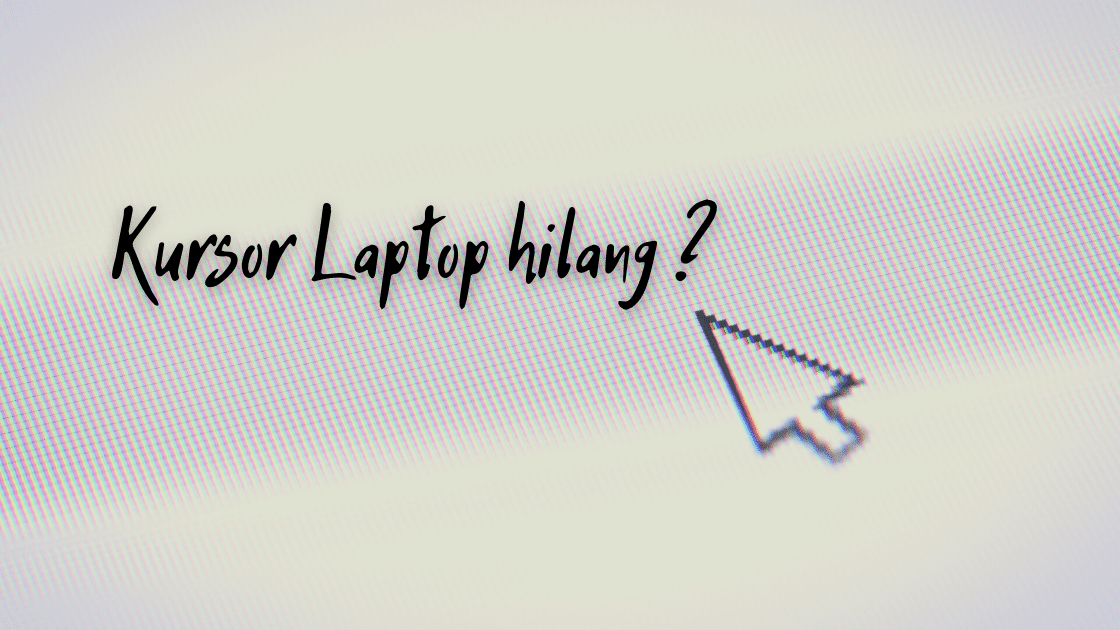








Leave a Comment